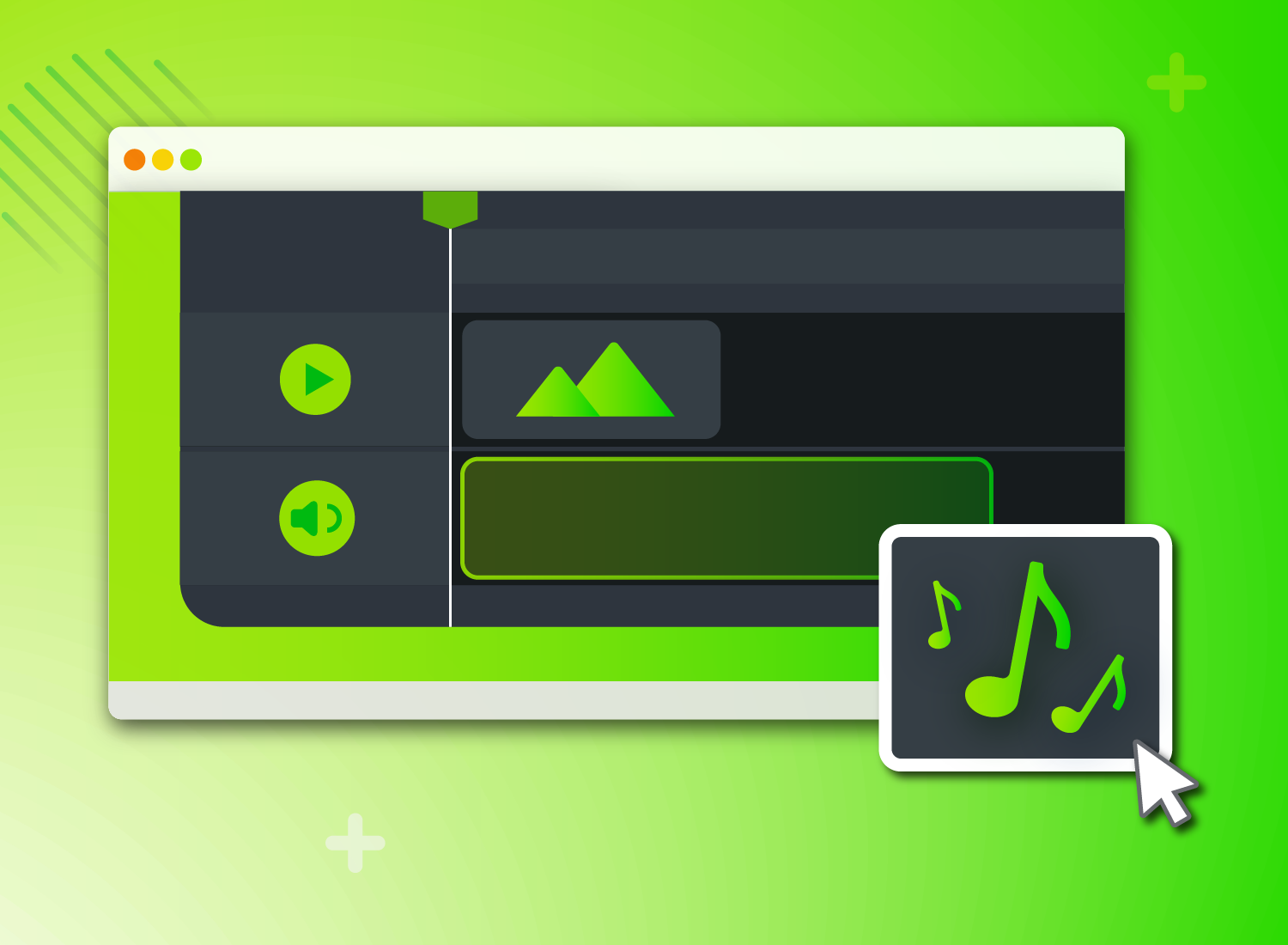Wie Sie Hintergrundmusik in Videos einfügen
Musikclips machen Videos mit wenig Aufwand viel besser – doch wie können Sie Videos mit Musik hinterlegen? Wo finden Sie die richtige Musik? Wie wird ein Audioclip in ein Video integriert? Und wie bearbeiten Sie die Hintergrundmusik in Ihrem Video so, dass die gesprochenen Kommentare und Dialoge noch gut zu hören sind?
Wir geben Ihnen heute Tipps rund um das Thema Musik in Videos und zeigen, wo Sie die passende Musik finden, wie Sie Hintergrundmusik in vorhandene Videoprojekte einfügen und Videos mit Musik hinterlegen.
Die Musik muss zum Videoinhalt passen
Der Ton beeinflusst maßgeblich die Wirkung von bewegten Bildern. Nicht umsonst gibt es einen eigenen Oscar für Filmmusik. Sound und Bilder sollten in Filmen oder Videos immer gut zueinander passen und die Musik zur Stimmung der jeweiligen Szene. Die gelungenste Videoaufnahme kann nicht ihren vollen Effekt entfalten, wenn die Hintergrundmusik fehlt oder unpassend ist.
Was wäre eine romantische Filmszene ohne die richtige Hintergrundmusik? Welchen Effekt hätte der gruseligste Horrorfilm, wenn im Hintergrund eine lustig anmutende Musik zu hören wäre? Wie wirkt ein Video mit schnellen Bewegungen zu sehr langsamer Musik? Und was passiert, wenn das Bildmaterial toll ist, aber der Sound eine schlechte Qualität hat?
Die richtige Musik macht das Videoerlebnis für die Zuschauer noch besser. Unpassende Musik erzeugt die falsche Stimmung und qualitativ schlechte Musik kann alles verderben. Doch wo findet man den perfekten Sound für Videos und Filme und wie fügt man Hintergrundmusik in Videos ein?
Wo finden Sie Hintergrundmusik für Videos?
Warum ist es schwierig, die richtige Musik zu finden? Musik gibt es doch überall im Internet, oder? Ganz so einfach ist es leider nicht. Die meisten öffentlich verfügbaren Musikclips sind urheberrechtlich geschützt und dürfen nicht ohne Einwilligung des Rechteinhabers verwendet werden. Zudem entstehen in der Regel jedes Mal Gebühren bzw. Tantiemen, wenn jemand Ihr Video abspielt.
Wo finden Sie also gute Musik, die Sie in Videos nutzen und veröffentlichen dürfen? Wenn Sie nicht selbst komponieren wollen, dann ist die Antwort gebührenfreie Musik. Eine einfache Google Suche nach lizenzfreier oder gemafreier Musik kann ein erster Schritt sein.
Daneben gibt es verschiedene Websites, die Musik kostenlos zum Download anbieten – oft aber nur für nicht-kommerzielle Zwecke. Lesen Sie daher auf alle Fälle die Nutzungsbedingungen. Diese kostenlosen Musik-Websites haben jedoch meist nur eine beschränkte Auswahl. Sie finden nicht unbedingt, was Sie suchen, und die Qualität kann auch mangelhaft sein.
Für die kommerzielle Verwendung von Musik, zum Beispiel in Produktvideos, Werbefilmen usw., ist eine anmeldepflichtige Website mit tantiemenfreier Musik die beste Wahl. Dort finden Sie hochwertige Musikclips und eine vielseitige Auswahl an unterschiedlichen Musikrichtungen. Diese Plattformen erleichtern es Ihnen, lizenzfreie Musik zu finden oder Musik für geringe Kosten zu lizensieren:
Camtasia Assets
Camtasia Assets bietet neben Videoeffekten und Vorlagen für Intros oder Outros von Videos auch eine riesige Auswahl an Musik und Sound. Filtern Sie nach Genre (von B wie Blues bis W wie World), Stimmung (wie Action, Horror, Sci-Fi, Adventure, Feel Good u. v. m.), Dauer und BPM (Beats per Minute). Nutzen Sie hunderte Songs und Musikstücke oder kurze Soundeffekte wie Verkehrsgeräusche, Wassertropfen oder Kameraklicken. Laden Sie die Sounddateien herunter oder fügen Sie sie direkt in Ihr Camtasia-Videoprojekt ein. Das gesamte Angebot von Camtasia Assets steht Ihnen für eine einmalige Gebühr zur Verfügung. Sie können unbegrenzt downloaden und profitieren von den fortlaufend aktualisierten Inhalten.
Premiumbeat
Premiumbeat ist für Einsteiger in die Videobearbeitung sehr gut geeignet und bietet übersichtliche Navigationsfunktionen. Sie finden dort eine breite Palette an musikalischen Tracks, die ständig ergänzt wird. Für einen geringen Betrag können Sie eine begrenzte Anzahl von Musiktiteln nutzen oder Sie entscheiden sich für eines der fortlaufenden Abos.
Musicbed
Musicbed wirbt für das eigene Angebot mit dem Slogan “Built for Filmmakers“. Die Website bietet bereits kuratierte Playlists für Genres oder Stimmungen, von Romantic über Travel zu Feel Good und Commercial. Sie wählen zwischen einer Gebühr für eine einmalige Nutzung, wenn Sie z. B. Musik für ein einzelnes Projekt kuratieren möchten, oder können ein fortlaufendes Abo abschließen.
Hintergrundmusik hinzufügen in Camtasia
Videoeditoren wie Camtasia bieten die Möglichkeit, Hintergrundmusik hochzuladen und hinzuzufügen und Audiospuren anzulegen. Nutzen Sie Camtasia Assets, dann können Sie sogar direkt von dort Ihr Musikstück in Camtasia importieren.
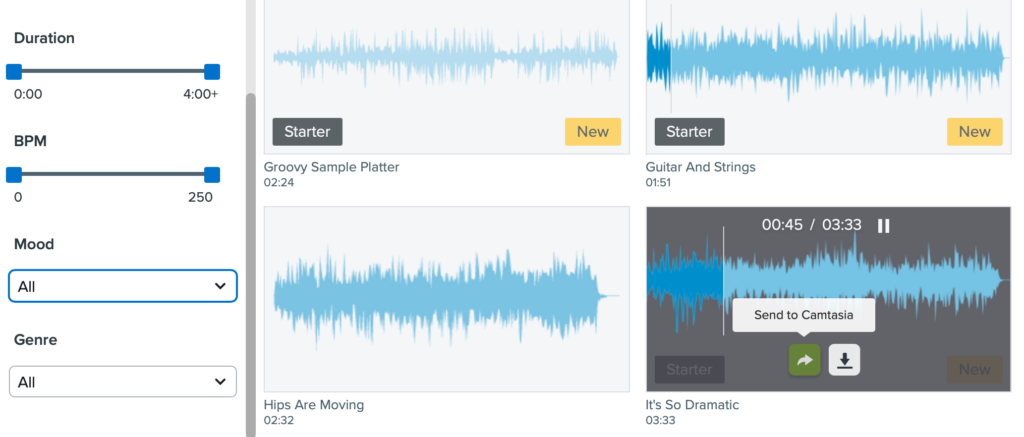
Eine andere Möglichkeit ist es, Ihre Musikdateien von einer externen Quelle in Camtasia zu hochzuladen. Gehen Sie dazu auf Datei > Importieren > Medien und wählen Sie Ihre Datei aus.
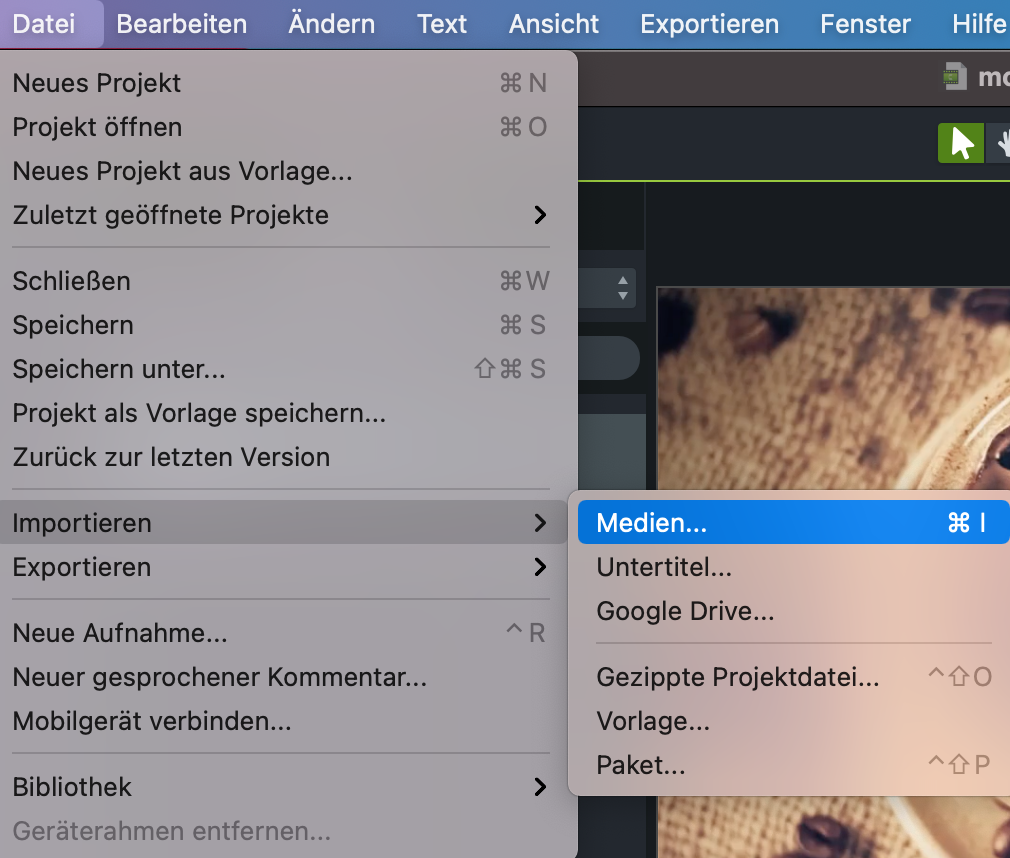
Ihre Musikstücke können Sie zunächst in der Camtasia Bibliothek speichern und von dort in das aktuelle Videoprojekt einbinden.
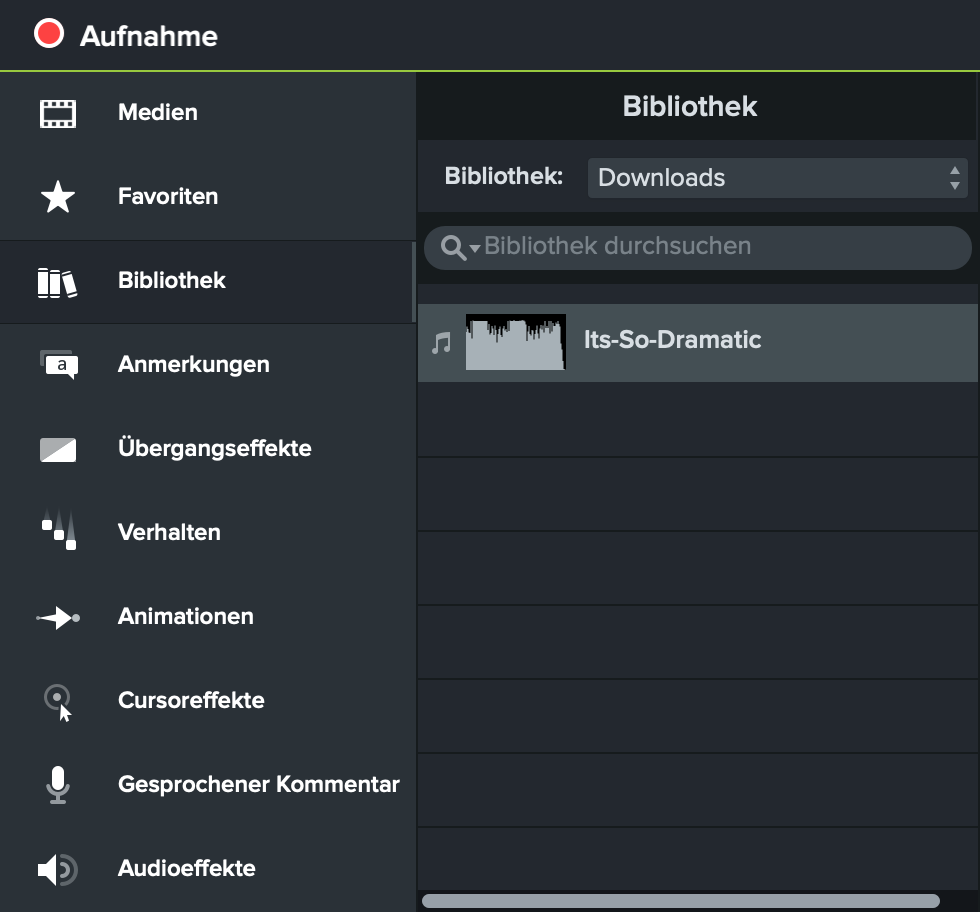
Alternativ laden Sie die Musikdatei direkt in Ihr aktuelles Videoprojekt. Gehen Sie dazu auf Medien, klicken Sie auf das kleine + neben den Optionen und wählen über Medien importieren… die entsprechende Datei aus.
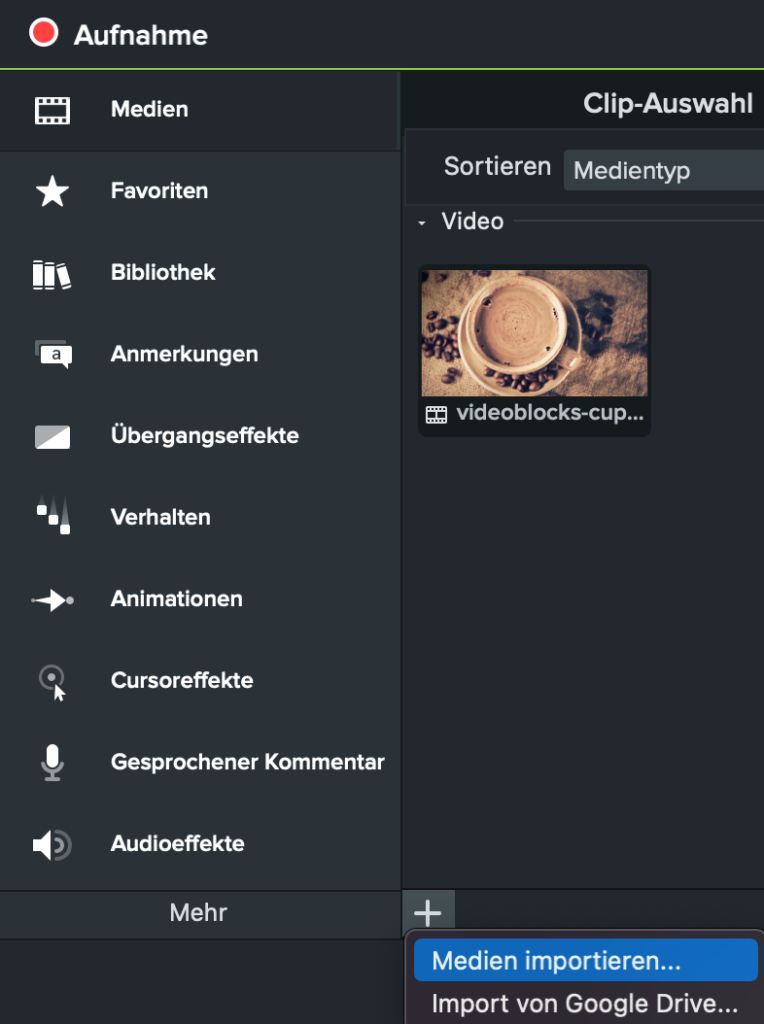
Anschließend ziehen Sie die Audiodatei einfach per Drag-and-Drop in die entsprechende Audiospur in der Timeline des Projektes. Oder Sie öffnen mit rechtem Mausklick das Kontextmenü des Musiktitels und wählen dort „An Abspielposition zu Timeline hinzufügen“ aus.
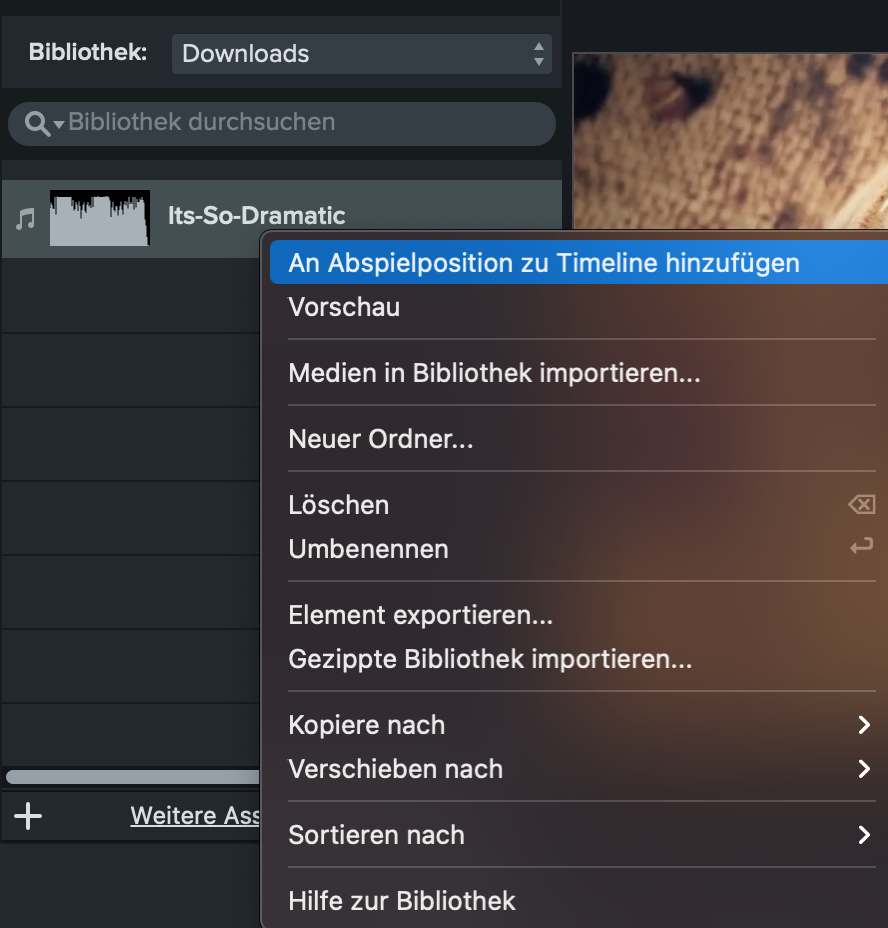
Videos selbst produzieren mit Camtasia
Camtasia ist ein leistungsstarkes Videotool, das durch seine einfache Anwendung überzeugt. In wenigen Schritten können Sie Videos aufnehmen, importieren und bearbeiten, Musikclips hinzufügen und das fertige Video im gewünschten Format abspeichern.
Kostenlose Testversion herunterladenWas sollten Sie bei Hintergrundmusik für Videos beachten?
Wir haben ja schon ein paar grundlegende Kriterien genannt, auf die Sie beim Hinzufügen von Hintergrundmusik achten sollten, wie das Urheberrecht und dass die Musik zu den Bildern passt. Ein weiterer wichtiger Punkt ist die Tonqualität. Denn auch wenn Ihr Bildmaterial noch so gut ist: Eine schlechte Audioqualität kann Ihre Zuschauer sehr schnell vergraulen. Stimmt also etwas mit dem Ton nicht, sollten Sie das unbedingt beheben.
1. Prüfen Sie die Tonqualität
Schließen Sie die Augen oder nutzen Sie Kopfhörer, um Musik und Sound Ihres Videos anzuhören. Wenn mit dem Ton etwas nicht stimmt, fällt es Ihnen so besser auf.
2. Trennen Sie Video- und Audioaufnahme zur Bearbeitung
Eine Videoaufnahme kommt sehr selten ohne eine nachträgliche Videobearbeitung aus. Ähnlich verhält es sich mit dem Audio: Nehmen Sie Ihren Originalton gleichzeitig mit dem Video auf, dann kommen Sie wahrscheinlich nicht um eine Audiobearbeitung herum. Dazu müssen Sie zunächst Video- und Audioaufnahme voneinander trennen. In Camtasia klicken Sie dazu mit der rechten Maustaste in die Spur mit dem originalen Videoclip und wählen im Kontextmenü „Video und Audio trennen“. Nun können Sie Ihre Audiodatei in der neuen Spur weiterbearbeiten oder löschen, falls Sie statt des Originaltons lieber ein Musikstück oder Soundeffekte hinzufügen möchten.
3. Nutzen Sie die Funktionen zur Audiobearbeitung im Videoeditor
Bei den meisten Videoeditoren lässt sich der Ton direkt in der Spur bearbeiten. Ihre Timeline im Videoeditor enthält in der Regel zwei bis drei Audiospuren: den Originalton Ihres Videoclips, nachträglich hinzugefügte Hintergrundmusik und Soundeffekte sowie Sprache und Kommentare. Passen Sie alle Audioelemente aneinander an, bis Musik und gesprochene Kommentare gut miteinander harmonieren, ohne dass ein Element das andere übertönt. Nutzen Sie dazu Camtasia Audioeffekte wie „Rauschreduzierung“, „Einblenden“ und „Ausblenden“ oder ändern Sie die Clipgeschwindigkeit, um Musik und Bilder aneinander anzupassen.
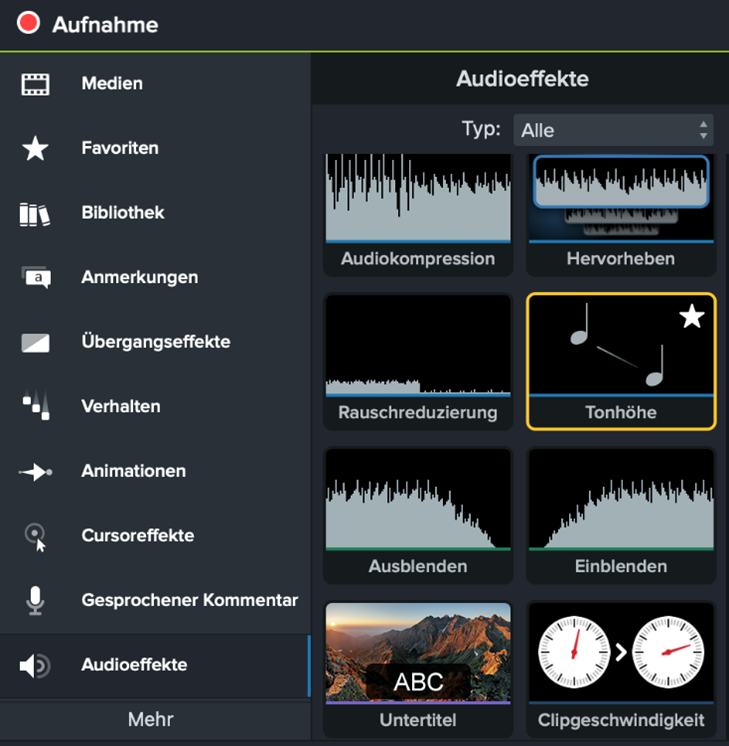
4. Achten Sie auf die Lautstärke der Hintergrundmusik
Beginner stellen oftmals die Lautstärke der Hintergrundmusik zu hoch ein, sodass sie die anderen Audiospuren übertönt. Wenn es in Ihrem Video auch einen gesprochenen Kommentar gibt, darf die Hintergrundmusik nicht zu laut sein. So können Sie das ändern:
Wenn Sie die Audiospur auf der Timeline auswählen, erscheint eine Schattierung. Sie können die Lautstärke durch Klicken auf der Linie anpassen und diese nach oben oder unten auf das gewünschte Volumen ziehen. Die Wellenform zeigt diese Änderungen an.
Schauen Sie sich auch weitere Optionen zur Anpassung von Audio in Camtasia an und erfahren Sie mehr über die besten Mikrofone zum Aufnehmen.
PS: Die oben beschriebenen Techniken funktionieren für jede Art von Audioclips, nicht nur für Musik. In Camtasia können Sie leicht gesprochene Kommentare, Soundeffekte, Interviews und andere Audioclips in Videoprojekte einfügen.
Und: Nicht alle Zuschauer können beim Anschauen in jeder Situation das Audio hören. Fügen Sie Untertitel in Ihre Videos ein. Das hilft den Zuschauern bei der Orientierung und macht Ihr Video barrierefrei. Wenn Musik spielt, sollten Sie in den Untertiteln darauf hinweisen.
Nun bleibt uns nur noch Ihnen viel Spaß zu wünschen beim Hinzufügen von Hintergrundmusik und Soundeffekten zu Ihren Videos!
Camtasia – Die Komplettlösung für Video- und Audiobearbeitung
Camtasias Videoeditor bietet umfangreiche Funktionen zum Bearbeiten Ihrer Videos einschließlich Audiobearbeitung. Mit den Camtasia Assets gelingen Ihnen professionelle Videoprojekte.
Kostenlose Testversion herunterladen